여러분, 컴퓨터를 사용하다 보면 가끔 ‘Access Denied’나 ‘STATUS_NETWORK_ACCESS_DENIED’ 같은 메시지 때문에 난감했던 경험 있으신가요? 특히 중요한 작업을 앞두고 이런 에러를 만나면 정말 머리가 지끈거리고 답답하죠. 저도 얼마 전 AWS에서 파일을 업로드하거나 특정 서버에 접속하려다 이 메시지를 마주하고 한참을 헤매기도 했답니다.
단순히 권한 문제가 아닐 수도 있고, 복잡한 네트워크 설정이나 보안 정책 때문에 발생하는 경우도 많아서 어디서부터 손대야 할지 막막할 때가 많아요. 클라우드 환경부터 로컬 서버, 심지어는 이메일 전송까지 우리 일상 곳곳에 도사리고 있는 이 골치 아픈 메시지, 이제는 더 이상 당황하지 않아도 됩니다!
여러분의 소중한 시간을 절약하고 문제 해결에 필요한 핵심 꿀팁들을 제가 직접 경험한 노하우와 함께 정확하게 알려드릴게요.
컴퓨터를 사용하면서 마주하는 수많은 에러 메시지 중에서도 유독 당황스럽고 해결이 어려운 것이 바로 ‘Access Denied’ 또는 ‘STATUS_NETWORK_ACCESS_DENIED’ 같은 접근 거부 메시지인 것 같아요. 저도 최근 AWS에서 작업을 하다가 갑자기 ‘Access Denied’를 만나 식은땀을 흘렸던 경험이 생생한데요.
이게 단순히 파일 하나 못 여는 수준이 아니라, 서버 접속이 막히거나 중요한 작업이 중단될 때의 그 답답함이란 정말 겪어본 사람만 알죠. 하지만 걱정 마세요! 오늘은 제가 직접 겪고 해결하며 터득한 노하우와 함께, 이 골치 아픈 ‘접근 거부’ 에러를 종류별로 파헤치고 시원하게 해결할 수 있는 꿀팁들을 대방출할 예정입니다.
지금부터 저와 함께 ‘접근 거부’의 미스터리를 풀어보고, 더 이상 이 메시지에 발목 잡히지 않도록 완벽하게 대비해볼까요?
네트워크 접근 거부, 대체 왜?

네트워크 환경에서 ‘Access Denied’ 메시지를 받는다면, 정말이지 머리가 지끈거릴 수 있습니다. “분명 어제까지 잘 됐는데, 왜 갑자기 이러지?” 하고 말이죠. 이런 상황은 단순히 내 컴퓨터의 문제뿐만 아니라, 네트워크의 다양한 요소들이 복합적으로 얽혀 발생할 때가 많아요.
예를 들어, 기업 환경에서는 그룹 정책(GPO)이 의도치 않게 특정 사용자나 서비스의 네트워크 리소스 접근을 제한할 수 있습니다. 특히 도메인 컨트롤러 보안 정책 중 ‘네트워크 액세스: SAM에 대한 원격 호출을 수행할 수 있는 클라이언트 제한’ 같은 설정은 원격 액세스에 필요한 SAMRPC 프로토콜 사용 권한을 거부할 수 있죠.
저도 예전에 서버 클러스터 설치 중에 비슷한 경험을 했는데, 알고 보니 GPO 설정 때문에 SQL Server 서비스 계정의 SAMRPC 접근이 차단되어 있었더라고요. 이럴 때는 GPO 설정을 검토하고, 필요한 계정에 적절한 권한을 부여하는 것이 핵심입니다. 일반적인 네트워크 환경에서도 방화벽이 특정 포트나 IP 대역의 통신을 막고 있거나, 네트워크 공유 폴더의 접근 권한이 제대로 설정되지 않은 경우에도 흔히 발생해요.
특히 보안을 강화하기 위해 설정된 방화벽 규칙이 너무 엄격하거나, 네트워크 드라이브 매핑 시 사용한 계정의 권한이 부족할 때 이런 문제를 겪게 됩니다.
방화벽과 보안 정책, 어디까지 확인해야 할까?
방화벽은 외부 위협으로부터 시스템을 보호하는 중요한 역할을 하지만, 때로는 의도치 않게 필요한 통신까지 가로막아 ‘Access Denied’를 유발합니다. 개인용 방화벽 설정은 물론, 네트워크 장비(라우터, 스위치)의 방화벽 규칙, 그리고 기업 환경에서는 중앙에서 관리하는 보안 솔루션까지 점검해야 해요.
특히 새로운 서비스를 배포하거나 애플리케이션을 설치했을 때, 해당 서비스가 사용하는 포트가 방화벽에 의해 차단되어 있지 않은지 확인하는 것은 기본 중의 기본입니다. 또한, 제가 직접 경험한 바로는, GPO 설정 때문에 접근이 거부될 경우 이벤트 로그에 관련 경고 메시지(예: Event ID 16968)가 남는 경우가 많아요.
이런 로그를 꼼꼼히 살펴보는 습관을 들이면 문제 해결 시간을 훨씬 단축할 수 있습니다. 만약 GPO 때문에 발생한 문제라면, 관련 정책을 임시로 완화하거나(테스트 환경에서만!) 필요한 계정을 예외 목록에 추가하는 방법을 고려해볼 수 있습니다. 이 과정에서 도메인 관리자와의 협업은 필수겠죠.
사용자 계정 권한, 숨겨진 함정을 찾아라
‘Access Denied’가 발생하는 가장 흔한 이유 중 하나는 바로 사용자 계정의 권한 부족입니다. 특정 폴더, 파일, 서비스 또는 네트워크 리소스에 접근하려는 계정이 필요한 권한을 가지고 있지 않을 때 이런 메시지가 나타납니다. 예를 들어, Telnet 을 통해 원격 서버에 접속하려는데 ‘Specified user is not a member of TelnetClients group’이라는 메시지를 받았다면, 해당 사용자 계정이 TelnetClients 그룹에 추가되지 않았기 때문입니다.
저도 예전에 Windows 서버에 Telnet 서비스가 활성화되어 있는데도 접속이 안 돼서 한참을 헤맸는데, 결국 사용자 계정을 TelnetClients 그룹에 추가하고 나서야 문제가 해결되었어요. SQL Server 설치 시에도 서비스 계정에 충분한 권한이 없으면 ‘액세스가 거부되었습니다.’ 오류와 함께 서비스가 시작되지 않는 경우가 있습니다.
이럴 때는 SQL 서비스 계정이 설치 폴더에 대한 유효 액세스 권한을 가지고 있는지 확인하고, 필요하다면 권한을 추가하거나 기존의 거부 권한을 제거해야 합니다. 또한, 공유 폴더에 접근하려 할 때 ‘액세스가 거부되었습니다.’ 메시지가 뜬다면, 해당 폴더의 NTFS 권한과 공유 권한을 모두 확인해야 합니다.
양쪽 모두 접근하려는 계정에 ‘읽기’ 또는 ‘쓰기’ 등의 적절한 권한이 부여되어 있어야 정상적으로 접근할 수 있습니다.
클라우드 환경, AWS Access Denied 의 미로
요즘 많은 분들이 클라우드 서비스를 이용하시면서 AWS S3, EC2 같은 곳에서 ‘Access Denied’ 메시지를 마주하는 경우가 부쩍 늘었어요. 저 역시 AWS에서 개인 홈페이지를 구축하거나 데이터를 관리하다가 이 메시지를 만나면 ‘아차!’ 싶을 때가 한두 번이 아니랍니다.
클라우드는 온프레미스 환경과는 또 다른 접근 방식과 권한 관리 체계를 가지고 있어서, 단순히 로컬 서버처럼 생각하고 접근했다가는 낭패를 보기 쉽죠. AWS에서 Access Denied 가 발생하는 주된 원인은 IAM(Identity and Access Management) 설정이나 버킷 정책, VPC 엔드포인트 정책 등이 제대로 구성되지 않았을 때입니다.
IAM 권한, 설정 하나로 천국과 지옥
AWS에서 ‘Access Denied’의 8 할은 IAM 권한 문제라고 해도 과언이 아닙니다. 저도 처음에 S3 버킷에 파일을 업로드하려는데 계속 접근 거부 메시지가 떠서 정말 답답했었어요. 알고 보니 S3 에 접근하는 데 사용되는 IAM 사용자나 역할에 S3 PutObject 같은 필요한 권한이 제대로 부여되어 있지 않았던 거죠.
특히, 루트 계정 대신 IAM 사용자를 생성하여 사용하는 것이 보안상 권장되는데, 이때 IAM 사용자의 Access Key ID와 Secret Access Key 가 올바르게 설정되었는지 확인하고, 해당 IAM 사용자에게 S3 Full Access 권한이 있는지 점검해야 합니다.
만약 S3 버킷에 퍼블릭 액세스가 차단되어 있는데, 웹사이트에서 해당 버킷의 객체에 접근하려고 한다면 역시 ‘Access Denied’가 발생합니다. 이럴 땐 버킷의 ‘권한’ 탭에서 ‘퍼블릭 액세스 차단’ 설정을 확인하고, 필요하다면 비활성화해야 합니다. 또한, EC2 인스턴스에서 S3 에 접근할 때도 IAM 역할이 올바르게 연결되어 있고, 해당 역할에 S3 접근 권한이 충분히 부여되었는지 확인해야 합니다.
저의 경험으로는 VPC 엔드포인트 정책이 너무 제한적으로 설정되어 GetObject 만 허용하고 ListBucket 이나 PutObject 는 막아버리는 바람에 로컬에서는 잘 되던 작업이 EC2 에서만 안 됐던 적도 있었어요.
버킷 정책과 객체 소유권, 헷갈리면 안 돼요!
S3 버킷은 자체적으로 버킷 정책을 가질 수 있는데, 이 정책이 IAM 정책과 상충하거나 너무 제한적일 경우 ‘Access Denied’의 원인이 될 수 있습니다. 예를 들어, 특정 IP 대역에서만 접근을 허용하거나 특정 사용자에게만 권한을 부여하는 버킷 정책이 설정되어 있다면, 해당 조건에 맞지 않는 접근은 모두 거부됩니다.
저도 한 번은 친구와 S3 버킷을 공유해서 사용하다가 제가 올린 파일인데 친구는 접근이 안 돼서 당황한 적이 있었죠. 알고 보니 객체 소유권 문제였는데, 기본적으로 업로드한 사용자에게 소유권이 있어서 다른 사용자가 접근하려면 별도의 ACL(Access Control List) 설정을 해주거나 버킷 정책을 통해 명시적으로 권한을 부여해야 합니다.
특히 S3 정적 웹 호스팅을 사용할 때는 ‘오류 문서’ 설정을 통해 Access Denied 가 발생했을 때 보여줄 페이지를 지정해주는 것도 좋은 방법입니다. 이렇게 하면 최소한 사용자에게 친절한 에러 메시지를 보여줄 수 있죠. CloudFront 를 함께 사용하는 경우라면 CloudFront 의 ‘Error Pages’ 설정에서 사용자 지정 오류 응답 페이지를 구성하여 더욱 세련된 에러 처리가 가능합니다.
데이터베이스 접속 오류, ‘Access Denied for user’
개발자나 데이터베이스 관리자라면 한 번쯤은 ‘Access denied for user’라는 메시지를 보고 뒷목 잡았던 경험이 있을 겁니다. MySQL이나 다른 데이터베이스에 접속하려는데 이 에러가 뜨면 정말이지 답답하죠. 특히 Docker 환경에서 데이터베이스를 띄우거나, 새로운 애플리케이션을 배포했을 때 이런 문제가 자주 발생하는데요.
저도 얼마 전 프로젝트 배포 후에 데이터베이스 연동이 안 돼서 새벽까지 씨름했던 기억이 납니다.
사용자 계정 정보와 권한 설정 점검
가장 먼저 확인해야 할 것은 당연히 데이터베이스 접속에 사용되는 사용자 ID와 비밀번호가 정확한지입니다. 오타가 있거나, 최근에 비밀번호를 변경했는데 설정 파일에 반영하지 않았을 수도 있죠. 다음으로 중요한 것은 해당 사용자에게 데이터베이스 접근 권한이 제대로 부여되었는지 여부입니다.
MySQL의 경우, 와 같이 권한을 부여하고 명령으로 변경 사항을 적용해야 합니다. 여기서 ‘%’는 모든 IP 주소에서 접속을 허용한다는 의미인데, 보안상 특정 IP 주소나 로컬호스트로 제한하는 것이 좋습니다. 저도 처음에 ‘% (외부 접속)’ 대신 ‘localhost’로 설정해놓고 외부에서 접속하려다 계속 ‘Access denied’를 받았던 뼈아픈 경험이 있어요.
또한, 사용자가 특정 데이터베이스에만 접근해야 하는데 전체 데이터베이스에 대한 권한이 없다면, DB명 와 같이 특정 DB에 대한 권한을 부여해야 합니다.
방화벽 및 포트 문제, 의외의 복병!
사용자 계정 정보와 권한 설정을 아무리 들여다봐도 문제가 없다면, 네트워크 설정 쪽을 의심해봐야 합니다. 데이터베이스 서버의 방화벽이 외부 접속을 막고 있는 경우가 생각보다 많아요. MySQL의 기본 포트는 3306 인데, 이 포트가 방화벽에 의해 차단되어 있다면 로컬 접속조차 거부될 수 있습니다.
클라우드 환경에서 DB를 사용한다면, 해당 인스턴스의 보안 그룹(Security Group)이나 네트워크 ACL(Network Access Control List) 설정에서 데이터베이스 포트(예: 3306)에 대한 인바운드 규칙이 허용되어 있는지 확인해야 합니다. 저도 한 번은 클라우드 서버에 MySQL을 설치하고 로컬에서 접속하려는데 계속 실패해서 방화벽을 확인해보니 3306 포트가 닫혀있더라고요.
그리고 같은 PC에 여러 버전의 MySQL이 설치되어 있거나, 다른 프로그램(예: XAMPP, Bitnami)에 포함된 MySQL이 백그라운드에서 실행 중이라 포트 충돌이 발생하는 경우도 있으니, 명령어로 포트 사용 현황을 확인해 보는 것도 좋은 진단 방법입니다.
이메일 전송 실패, 550 5.7.1 Access Denied
메일을 보냈는데 ‘550 5.7.1 Access Denied’라는 메시지와 함께 반송되는 경험, 저만 있는 거 아니죠? 중요한 메일이 전달되지 않으면 정말 답답하고 난감합니다. 이 에러는 주로 스팸 정책이나 서버 설정 문제로 발생하는 경우가 많은데요.
제가 겪어보니 내 이메일 계정의 문제가 아닐 수도 있다는 점이 더 혼란스러웠어요.
스팸 정책과 발신자 평판 관리
‘550 5.7.1’ 에러는 수신자의 이메일 서비스에서 발신자의 IP 주소를 스팸으로 판단하여 차단했을 때 주로 발생합니다. 과거에 해당 IP에서 스팸 메일이 발송되었거나, 현재 발신하는 메일의 내용이 스팸 필터에 걸릴 만한 요소(과도한 HTML 태그, 많은 URL 포함, 특정 키워드 등)를 포함하고 있을 수 있습니다.
저도 개인적으로 메일을 보냈는데 스팸 정책에 걸려서 반송된 적이 있어요. 그때 MXToolBox 같은 도구로 제 메일 서버 IP가 블랙리스트에 올라가 있는지 확인해봤는데 다행히 아니었지만, 만약을 대비해서 발신자 평판을 주기적으로 관리하는 것이 중요합니다. 특히 대량의 이메일을 발송하는 경우, SPF, DKIM, DMARC 같은 이메일 인증 레코드를 정확하게 설정하는 것이 필수적입니다.
Microsoft Outlook.com 같은 서비스는 대량 발신자에게 이러한 인증 요구 사항을 충족하도록 요구하고, 그렇지 않으면 ‘550 5.7.515 Access denied’ 오류를 발생시킵니다. 저도 블로그 운영하면서 뉴스레터를 보낼 때 이 부분을 신경 쓰지 않았다가 낭패를 본 적이 있어서, 지금은 꼼꼼하게 관리하고 있답니다.
수신 서버 정책과 계정 설정 확인
때로는 수신자 측 메일 서버의 정책 때문에 ‘Access Denied’가 발생하기도 합니다. 수신자가 발신자의 메일 주소를 수신 거부 목록에 추가했거나, 수신 서버의 관리자가 특정 도메인이나 IP의 메일 수신을 차단했을 수 있습니다. 이 경우에는 발신자가 할 수 있는 조치가 제한적이기 때문에, 수신자 측 관리자에게 문의하여 차단 해제를 요청하는 것이 가장 확실한 방법입니다.
또한, 메일 계정의 비밀번호가 유출되어 스패머가 해당 계정을 통해 대량 메일을 발송한 경우, 메일 서비스 제공업체에서 해당 계정의 발송을 임시로 차단할 수도 있습니다. 저도 비슷한 상황에서 메일 계정 비밀번호를 즉시 변경하고 보안 설정을 강화하여 문제를 해결한 경험이 있습니다.
웹 호스팅 서비스를 이용하고 있다면, 사용 중인 애플리케이션을 최신 버전으로 업데이트하고, 더 이상 사용하지 않는 불필요한 애플리케이션은 제거하여 보안 취약점을 줄이는 것도 중요합니다.
로컬 시스템에서 발생하는 접근 거부
‘Access Denied’ 메시지가 꼭 복잡한 서버나 네트워크 환경에서만 뜨는 건 아닙니다. 때로는 내 컴퓨터 안에서 파일을 열거나, 특정 프로그램을 실행하려는데도 접근이 거부될 때가 있어요. 이런 경우는 주로 파일 시스템 권한, 사용자 계정 제어(UAC) 설정, 또는 손상된 시스템 파일 때문에 발생하곤 합니다.
저도 Windows 를 사용하다가 이런 에러를 만나면 정말 당황스러울 때가 많아요.
파일 및 폴더 권한 문제
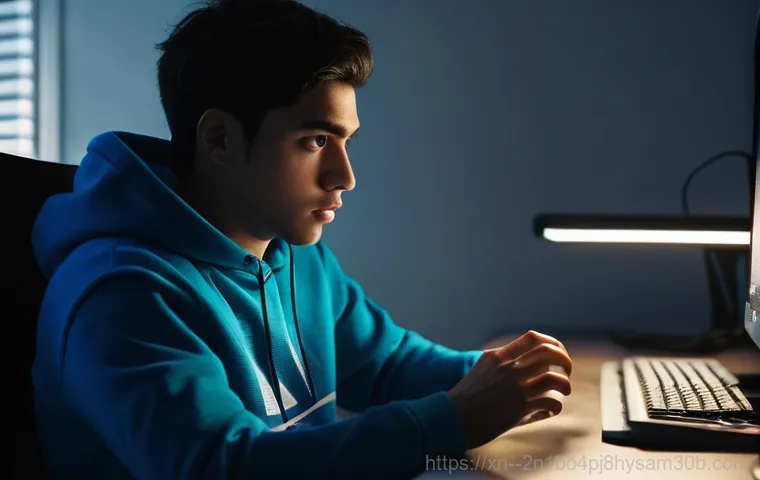
가장 흔한 원인은 특정 파일이나 폴더에 접근하려는 사용자 계정에 권한이 없거나 부족할 때입니다. Windows 에서는 NTFS 권한이라는 것을 사용하는데, 이 권한이 잘못 설정되어 있으면 ‘액세스가 거부되었습니다’ 메시지가 뜹니다. 예를 들어, 다른 사용자의 개인 폴더에 접근하려 할 때 이런 에러를 자주 보게 됩니다.
저도 한 번은 외장 하드에 있는 파일을 옮기려는데 계속 접근 거부 메시지가 떠서 애를 먹었던 적이 있어요. 그때 해당 폴더의 ‘속성’에서 ‘보안’ 탭을 확인하고, 제 계정에 ‘모든 권한’을 부여한 후 소유권을 변경하여 해결할 수 있었습니다. 간혹 시스템 파일이나 중요한 프로그램 파일의 경우, 기본적으로 Administrator 권한이 있어도 접근이 제한될 수 있습니다.
이럴 때는 해당 파일이나 폴더의 소유권을 변경하고, 필요한 권한을 명시적으로 부여한 후 다시 시도해야 합니다. 이 과정은 자칫 잘못하면 시스템 안정성에 영향을 줄 수 있으니, 주의 깊게 진행해야 합니다.
사용자 계정 컨트롤(UAC) 및 기타 시스템 설정
Windows 의 사용자 계정 컨트롤(UAC)은 악성 소프트웨어로부터 시스템을 보호하기 위한 기능이지만, 때로는 특정 프로그램이나 스크립트의 실행을 막아 ‘Access Denied’를 유발하기도 합니다. 관리자 권한으로 실행해야 하는 프로그램인데 일반 사용자 권한으로 실행했거나, UAC 설정이 너무 높게 되어 있어 관리자 권한을 요구하는 경우에 이런 메시지를 볼 수 있습니다.
저도 예전에 특정 게임의 우선순위를 변경하려는데 계속 ‘WinError5: Access Denied’가 떠서 찾아보니 UAC 때문인 경우가 많더라고요. 이 외에도 Windows 업그레이드 후에 Failover Cluster Manager 에 접근이 거부되거나, Group Policy 업데이트가 ‘액세스 거부’ 오류와 함께 실패하는 경우도 있습니다.
이런 경우 Windows 보안 채널 문제나 GPO 관련 문제일 수 있으니, 시스템 로그를 확인하고 명령어로 보안 채널을 테스트해보는 등의 진단이 필요합니다. 크롬 브라우저에서 특정 웹사이트에 접속할 때 ‘Access Denied’ 에러 코드 1020 이 뜨는 경우도 있는데, 이건 VPN이나 확장 프로그램, 혹은 단시간에 너무 자주 접속을 시도하여 Cloudflare 의 보안 정책에 위반되어 IP 주소가 차단된 경우일 수 있습니다.
저도 이럴 때는 VPN을 끄거나 브라우저 캐시를 지워서 해결한 경험이 많습니다.
‘Access Denied’ 문제, 유형별 해결 가이드
이렇게 다양한 상황에서 ‘Access Denied’ 메시지를 마주할 수 있는데, 제가 직접 경험하고 찾아본 내용을 바탕으로 유형별 해결책을 한눈에 볼 수 있도록 정리해봤어요. 문제가 생겼을 때 이 표를 참고하시면 어떤 부분을 먼저 확인해야 할지 감을 잡는 데 큰 도움이 될 겁니다!
| 문제 유형 | 주요 원인 | 해결 방법 (제가 직접 해보니) |
|---|---|---|
| 네트워크 및 서버 |
|
|
| 클라우드 (AWS S3/EC2) |
|
|
| 데이터베이스 (MySQL) |
|
|
| 이메일 전송 |
|
|
| 로컬 시스템 |
|
|
접근 거부 에러, 이렇게 미리미리 예방해요!
‘Access Denied’ 에러는 일단 발생하면 시간과 노력이 많이 드는 골치 아픈 문제입니다. 하지만 미리 조금만 신경 쓰면 충분히 예방할 수 있어요. 저도 수많은 시행착오를 겪으면서 터득한 노하우인데, 몇 가지 습관만 잘 들이면 ‘접근 거부’의 늪에서 벗어날 수 있답니다.
가장 중요한 건 역시 ‘권한’과 ‘정책’에 대한 이해입니다.
권한 관리의 중요성: 최소 권한 원칙
보안 전문가들이 늘 강조하는 ‘최소 권한 원칙(Principle of Least Privilege)’을 기억해야 합니다. 특정 사용자나 서비스가 필요한 최소한의 권한만 부여받도록 설정하는 것이죠. 예를 들어, MySQL 사용자에게 모든 데이터베이스에 대한 를 부여하는 대신, 특정 데이터베이스에 대한 권한만 부여하는 식입니다.
저도 처음에는 ‘일단 다 되게 해놓고 나중에 줄여야지’ 하는 안일한 생각으로 시작했다가, 나중에 보안 감사나 문제 발생 시 어떤 권한이 문제였는지 파악하는 데 엄청난 시간을 낭비했어요. 클라우드 환경에서도 마찬가지입니다. IAM 사용자나 역할에 같은 포괄적인 권한을 부여하기보다는, 필요한 서비스(S3, EC2 등)에 대한 특정 작업(읽기, 쓰기 등)만 허용하는 세분화된 정책을 사용하는 것이 좋습니다.
이렇게 하면 혹시 모를 보안 사고가 발생하더라도 피해를 최소화할 수 있습니다. 주기적으로 사용하지 않는 계정이나 권한은 정리하고, 비밀번호도 정기적으로 변경하는 습관을 들이는 것이 좋습니다.
로그 모니터링과 주기적인 시스템 점검
문제가 터지고 나서야 우왕좌왕하기보다는, 평소에 시스템 로그를 꼼꼼히 확인하는 습관을 들이는 것이 중요합니다. 대부분의 ‘Access Denied’ 에러는 시스템 로그에 흔적을 남깁니다. Windows 이벤트 뷰어, 데이터베이스 에러 로그, 웹 서버 액세스 로그 등을 주기적으로 확인하면, 작은 이상 징후를 조기에 발견하고 큰 문제로 커지기 전에 해결할 수 있어요.
저도 최근에는 AWS CloudWatch 나 다른 모니터링 도구를 활용해서 비정상적인 접근 시도를 감지하거나, 특정 서비스의 오류 로그를 실시간으로 확인하는 데 많은 노력을 기울이고 있습니다. 또한, 운영체제나 애플리케이션의 보안 업데이트를 항상 최신 상태로 유지하는 것도 중요합니다.
최신 보안 패치는 알려진 취약점을 해결하여 불필요한 ‘Access Denied’ 상황을 예방하는 데 큰 도움이 됩니다. 그리고 중요한 설정 변경 전에는 반드시 백업을 해두고, 변경 사항을 문서화하는 습관을 들이세요. 혹시 모를 문제 발생 시 빠르게 이전 상태로 복구하거나 문제의 원인을 파악하는 데 결정적인 역할을 할 겁니다.
당황하지 않고 침착하게 해결하는 노하우
‘Access Denied’ 메시지가 떴을 때 가장 중요한 건 당황하지 않는 겁니다. 저도 처음에는 심장이 쿵 내려앉고 머릿속이 새하얘지곤 했지만, 이제는 “그래, 올 것이 왔군!” 하고 침착하게 접근해요. 제가 직접 겪어보고 느낀 몇 가지 팁을 공유하자면 이렇습니다.
차분하게 원인부터 파악하기
우선 에러 메시지를 정확히 읽는 것이 첫걸음입니다. ‘Access Denied’ 뒤에 어떤 추가 정보가 붙어 있는지, 어떤 파일이나 서비스에 대한 접근이 거부되었는지 꼼꼼히 확인해야 합니다. “지정된 사용자가 TelnetClients 그룹의 멤버가 아닙니다” 또는 “Access denied for user ‘@’ (using password:YES)” 처럼 구체적인 메시지는 문제 해결의 결정적인 힌트가 됩니다.
다음으로는 언제부터 이런 문제가 발생했는지, 최근에 시스템 설정이나 네트워크 환경에 어떤 변화가 있었는지 떠올려 보세요. 새로운 프로그램 설치, 보안 업데이트, 계정 비밀번호 변경, 방화벽 설정 변경 등이 원인일 수 있습니다. 저도 예전에 AWS S3 에 배포를 했는데 새로고침만 하면 ‘Access Denied’가 떠서 당황했던 적이 있었는데, 알고 보니 서버에 없는 페이지를 요청하면서 에러가 발생한 것이었고, S3 정적 웹 호스팅의 오류 문서를 지정해주는 것으로 해결했답니다.
이렇게 문제 발생 시점을 기준으로 역추적하는 것이 효율적인 진단에 큰 도움이 됩니다.
단계별 접근과 기록의 습관
문제의 원인을 파악했다면, 이제 해결책을 하나씩 적용해볼 차례입니다. 이때 중요한 것은 ‘하나의 해결책을 적용하고 결과를 확인한 후, 다음 해결책을 시도하는’ 단계별 접근 방식입니다. 여러 가지 해결책을 한꺼번에 시도하면 어떤 조치가 문제 해결에 기여했는지 알기 어려워지고, 오히려 새로운 문제를 일으킬 수도 있습니다.
저도 처음에는 이것저것 마구잡이로 건드려봤다가 더 큰 혼란에 빠진 경험이 있어요. 해결 과정을 기록하는 습관도 큰 도움이 됩니다. “언제, 어떤 설정을, 어떻게 변경했고, 그 결과는 어땠다”는 식으로 간단하게라도 메모를 남겨두면, 문제가 해결되지 않았을 때 이전에 시도했던 내용을 바탕으로 새로운 접근 방식을 모색하거나, 다른 사람에게 도움을 요청할 때 정확한 정보를 전달할 수 있습니다.
저의 블로그 포스팅들이 바로 이런 기록의 습관에서 시작된 것이기도 하죠! 인터넷 검색을 통해 관련 정보를 찾을 때는 여러 자료를 교차 확인하며 신뢰할 수 있는 정보를 선별하는 지혜도 필요합니다.
글을마치며
어떠셨나요? 오늘은 컴퓨터를 사용하면서 정말 흔하게 마주치지만, 동시에 우리를 가장 당황하게 만드는 ‘Access Denied’ 에러에 대해 저의 경험과 노하우를 듬뿍 담아 이야기해봤습니다. 단순히 에러 메시지를 보고 좌절하기보다는, 이게 왜 발생했는지 차근차근 원인을 파악하고, 제가 제시한 다양한 해결책들을 하나씩 적용해보면 분명히 길을 찾을 수 있을 거예요. 세상 모든 문제가 그렇듯, ‘Access Denied’ 역시 그 배경에는 명확한 이유가 존재하거든요. 오늘 제가 나눈 이야기들이 여러분이 이 골치 아픈 에러 앞에서 더 이상 헤매지 않고, 능숙하게 문제를 해결하는 데 작은 등불이 되기를 진심으로 바랍니다. 다음번에는 더 유익하고 재미있는 이야기로 찾아올게요! 그때까지 여러분의 디지털 라이프에 ‘Access Granted’만 가득하길!
알아두면 쓸모 있는 정보
1. 로그 기록을 습관화하세요! ‘Access Denied’ 에러는 대부분 시스템 로그에 흔적을 남깁니다. Windows 이벤트 뷰어나 애플리케이션 로그를 주기적으로 확인하면 문제 발생의 징후를 조기에 포착하고 빠르게 대응할 수 있어요. 저도 이 습관 덕분에 큰 사고를 막은 적이 여러 번 있답니다. 특히 클라우드 환경에서는 CloudWatch 같은 모니터링 도구를 적극 활용하는 것이 중요하다고 느꼈습니다.
2. 최소 권한 원칙을 지키세요. 사용자나 서비스에 필요한 최소한의 권한만 부여하는 것이 중요합니다. 처음부터 과도한 권한을 주면 나중에 보안 취약점이 될 수도 있고, 문제 발생 시 원인 파악이 더욱 어려워져요. “덜 주는 것이 더 주는 것”이라는 생각으로 접근해야 합니다. 불필요한 권한은 잠재적인 위험을 항상 내포하고 있다는 걸 명심하세요.
3. 정확한 에러 메시지를 주목하세요. 단순히 ‘Access Denied’만 보고 넘기지 마세요. 뒤에 붙는 ‘for user’, ‘to path’, ‘status code’, ‘ErrorId’ 등의 구체적인 정보가 문제 해결의 핵심 열쇠가 됩니다. 에러 메시지를 복사해서 검색하는 것만으로도 해결책의 절반은 찾은 거나 다름없어요. 구체적인 문구 하나하나가 여러분을 정답으로 인도할 겁니다.
4. 단계별로 차근차근 접근하세요. 문제가 발생하면 당황해서 여러 가지 시도를 한꺼번에 하는 경우가 많은데, 이건 오히려 상황을 더 복잡하게 만듭니다. 하나의 해결책을 적용하고 결과를 확인한 후, 다음 해결책을 시도하는 ‘분리된 테스트’ 방식을 강력히 추천합니다. 제가 직접 겪어보니 이렇게 체계적으로 접근하는 것이 시간 낭비를 줄이는 가장 현명한 방법이었어요.
5. 보안 업데이트를 게을리하지 마세요. 운영체제, 애플리케이션, 데이터베이스 등 모든 소프트웨어를 최신 상태로 유지하는 것은 ‘Access Denied’와 같은 보안 관련 에러를 예방하는 가장 기본적인 방법입니다. 최신 패치에는 알려진 취약점에 대한 해결책이 포함되어 있어요. 가끔 귀찮아서 미루기도 하는데, 결국 그게 더 큰 문제로 돌아오는 경우가 많더라고요.
중요 사항 정리
오늘 우리가 함께 파헤쳐본 ‘Access Denied’ 에러는 복잡해 보이지만, 결국 ‘권한’, ‘네트워크 설정’, 그리고 ‘사용자 계정’이라는 세 가지 큰 축 안에서 발생합니다. 가장 중요한 것은 문제의 유형을 정확히 파악하고, 그에 맞는 해결책을 침착하게 적용하는 것이에요. 클라우드 환경에서는 IAM 정책과 버킷 설정, 데이터베이스에서는 사용자 권한과 방화벽, 그리고 로컬 시스템에서는 파일 권한과 UAC 설정을 우선적으로 확인하는 습관을 들이세요. 그리고 무엇보다 예방이 최선이라는 점을 잊지 마세요! 최소 권한 원칙을 준수하고, 시스템 로그를 꾸준히 모니터링하며, 주기적인 보안 업데이트를 통해 ‘Access Denied’가 아예 발생하지 않도록 관리하는 것이 중요합니다. 혹시 다시 이 에러를 마주하더라도, 오늘 배운 내용들을 떠올리며 자신감을 가지고 해결해나가시길 바랍니다!
자주 묻는 질문 (FAQ) 📖
질문: Access Denied, 도대체 왜 발생하나요? 가장 흔한 원인들을 알려주세요!
답변: 접근 거부 메시지는 정말 다양한 상황에서 우리를 당황하게 만들죠. 제가 경험한 바로는, 대부분 다음 몇 가지 이유로 압축할 수 있어요. 첫째는 ‘권한 부족’입니다.
특정 파일이나 폴더, 데이터베이스, 심지어는 서버 자체에 접근할 수 있는 권한이 사용자 계정에 제대로 부여되지 않았을 때 가장 많이 발생해요. 특히 리눅스나 윈도우 서버에서 서비스 계정을 사용하거나, AWS 같은 클라우드 환경에서 IAM(Identity and Access Management) 정책 설정이 잘못되었을 때 자주 보이죠.
둘째는 ‘네트워크 또는 방화벽 설정’ 문제입니다. 아무리 권한이 있어도 네트워크 경로가 막혀 있으면 소용없겠죠? 회사 네트워크에서 특정 포트가 막혀 있거나, 클라우드 환경의 보안 그룹(Security Group) 규칙이 너무 엄격해서 외부 접속을 차단할 때 Access Denied 가 뜨기도 합니다.
셋째는 ‘잘못된 인증 정보’입니다. 비밀번호를 틀리거나, 토큰이 만료되었거나, 로그인 정보 자체가 유효하지 않을 때도 발생할 수 있습니다. 마지막으로 ‘정책 위반’이나 ‘리소스 제한’ 같은 복합적인 이유도 있어요.
예를 들어, 너무 많은 요청을 보내서 일시적으로 접근이 차단되거나, 도메인 컨트롤러의 GPO(Group Policy Object) 정책에 의해 접근이 거부되는 경우도 있답니다. 이런 기본적인 원인들을 먼저 떠올려 보면 문제 해결의 실마리를 찾기가 훨씬 수월해질 거예요!
질문: AWS나 서버 환경에서 ‘Access Denied’를 만났을 때, 어떻게 해결해야 하나요? 제가 직접 해볼 수 있는 방법이 있을까요?
답변: 저도 예전에 AWS S3 에 파일을 잔뜩 업로드해야 하는데 갑자기 ‘Access Denied’ 메시지가 뜨면서 진땀을 뺐던 경험이 있어요. 그럴 때는 당황하지 마시고 제가 알려드리는 몇 가지 단계를 따라 해보세요. 먼저, ‘권한 설정’을 다시 한번 꼼꼼히 확인하는 게 중요합니다.
AWS의 경우, 사용하고 있는 IAM 사용자나 역할에 필요한 S3 버킷 정책, IAM 정책이 올바르게 부여되어 있는지 확인해야 합니다. ‘s3:PutObject’, ‘s3:GetObject’ 같은 특정 액션에 대한 권한이 빠져있을 수도 있거든요. 일반 서버라면 해당 파일이나 디렉터리의 소유자 및 그룹 권한(chown, chmod)을 확인하고, 접근하려는 사용자 계정에 올바른 권한이 있는지 점검해야 합니다.
다음으로 ‘네트워크 보안 설정’을 확인해보세요. AWS에서는 보안 그룹(Security Group)이나 네트워크 ACL(Access Control List)이 외부 또는 내부 트래픽을 차단하고 있을 수 있습니다. 서버 방화벽(iptables, Windows Firewall) 설정도 반드시 확인해서 필요한 포트가 열려 있는지 점검해야 하죠.
마지막으로, ‘로그 파일’을 확인하는 습관을 들이는 것이 좋습니다. 에러 메시지 자체가 모호하더라도 로그 파일에는 더 상세한 정보가 담겨 있는 경우가 많아요. 예를 들어, AWS Kinesis Video Stream 에서 ‘KEYACCESSDENIED’ 같은 메시지가 떴다면 관련 로그를 통해 정확한 원인(예: 잘못된 키 또는 권한)을 파악할 수 있답니다.
질문: 가끔 ‘Access Denied’ 말고 ‘STATUSNETWORKACCESSDENIED’ 같은 메시지도 보이던데, 혹시 다른 건가요? 이런 경우에는 어떻게 대처해야 할까요?
답변: 네, 맞아요! 단순 ‘Access Denied’와는 뉘앙스가 조금 다른 ‘STATUSNETWORKACCESSDENIED’ 같은 메시지들은 보통 ‘네트워크’ 자체의 접근 문제와 더 깊은 관련이 있어요. 일반적인 Access Denied 가 “너는 여기에 접근할 권한이 없어”라면, STATUSNETWORKACCESSDENIED는 “네트워크 상에서 너의 접근 자체가 차단되었어”라는 의미에 가깝다고 보시면 돼요.
이런 에러는 주로 다음과 같은 상황에서 발생합니다. 첫째, ‘네트워크 연결’ 문제입니다. 물리적인 네트워크 케이블이 연결되어 있지 않거나, Wi-Fi 신호가 불안정하거나, VPN 연결이 끊겼을 때 발생할 수 있어요.
둘째, ‘네트워크 정책’에 의한 차단입니다. 특히 기업 환경에서는 도메인 컨트롤러의 보안 정책(GPO)이나 네트워크 접근 제어(NAC) 솔루션이 특정 IP 주소, 사용자 그룹 또는 장치의 네트워크 접속을 막을 수 있습니다. 예를 들어, 서버 클러스터 설치 중에 “RPC Access Denied”와 같은 메시지가 뜨는 것도 이와 연관이 깊죠.
셋째, ‘TelnetClients 그룹 멤버십’ 문제처럼 특정 네트워크 서비스에 접근하려는 사용자 계정이 해당 그룹에 포함되지 않아 발생하는 경우도 있습니다. 이럴 때는 먼저 본인의 네트워크 연결 상태를 확인하고, 회사 네트워크라면 IT 관리자에게 문의하여 본인 계정이나 장치가 네트워크 정책에 의해 차단된 것은 아닌지 확인하는 것이 가장 빠르고 정확한 해결 방법이 될 수 있습니다.
